window10找不到gpedit.msc windows找不到gpedit.msc文件的解决方案
window10找不到gpedit.msc,许多使用Windows 10操作系统的用户都遇到了一个共同的问题,那就是无法找到gpedit.msc文件,gpedit.msc是一种管理本地策略的工具,能够帮助用户进行系统设置和配置。当用户尝试在Windows 10系统中找到gpedit.msc文件时,却发现它似乎消失了。这引起了一些用户的困惑和不便。幸运的是我们有一些解决方案可以帮助用户解决这个问题,恢复gpedit.msc文件的使用。下面我们将介绍一些解决方案,帮助那些遇到此问题的用户重新找回gpedit.msc文件。
具体方法:
1.首先打开“我的电脑”中的C盘,依次找到C盘下的windows文件夹里的system32文件夹,查找该文件夹中是否存在gpedit.msc文件。
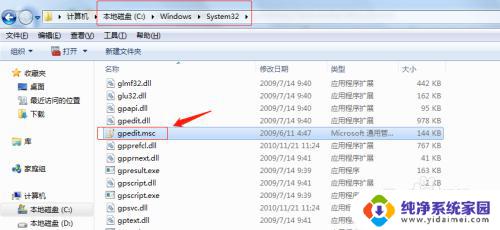
2.如果在system32文件夹中没有找到gpedit.msc文件,则表明系统未安装组策略编辑器,这时候可以从别的window10系统中复制到该文件夹中。
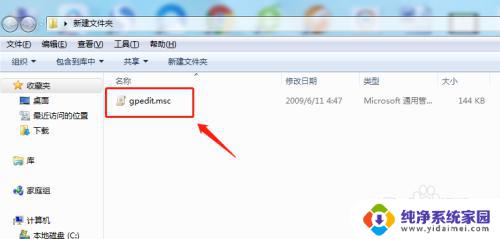
3.如果身边没有别的电脑,也可自己制作一个。首先新建一个文本文档,在里面粘贴以下代码:
@echo off
pushd "%~dp0"
dir /b C:\Windows\servicing\Packages\Microsoft-Windows-GroupPolicy-ClientExtensions-Package~3*.mum >List.txt
dir /b C:\Windows\servicing\Packages\Microsoft-Windows-GroupPolicy-ClientTools-Package~3*.mum >>List.txt
for /f %%i in ('findstr /i . List.txt 2^>nul') do dism /online /norestart /add-package:"C:\Windows\servicing\Packages\%%i"
pause
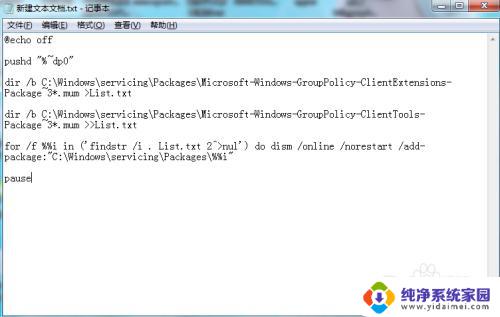
4.保存新建的文本文档重命名为组策略文件.bat格式,然后以管理员身份运行该系统文件。
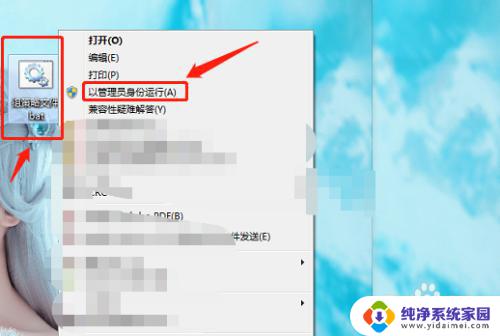
5.这个时候再按windows+R组合键,进入运行界面输入gpedit.msc就可以正常打开组策略编辑器了。
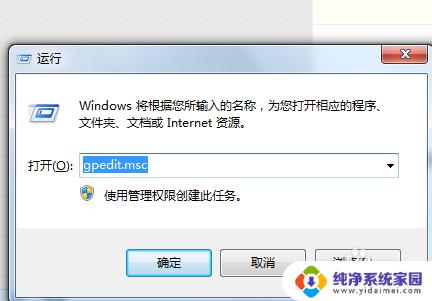
6.总结
1.首先进入C盘windows文件夹中system32文件夹查找是否存在gpedit.msc文件。
2.从别的windows10系统电脑上复制该文件。
3.自行编辑文本文档,输入组策略代码以管理员身份运行。
4.再次在运行中输入组策略编辑器命令,可正常进入即可。
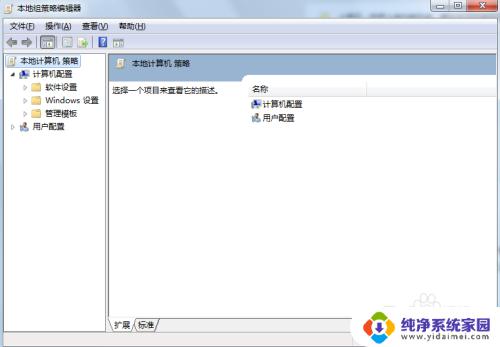
以上是关于无法找到gpedit.msc的所有内容,如果您遇到这种情况,可以按照本文所提供的方法进行解决,希望这些方法能够对您有所帮助。
window10找不到gpedit.msc windows找不到gpedit.msc文件的解决方案相关教程
- win10文件夹选项找不到 win10c盘users文件夹找不到解决方法
- win10系统找不到局域网内共享电脑怎么办 WIN10局域网共享文件找不到的解决方案
- win10不显示光驱 Win10系统找不到光驱的解决方案
- 打印机添加设备找不到设备 Win10添加打印机提示找不到设备的解决方案
- win10找不到本地打印机如何解决?完美解决方案揭秘!
- win10重置电脑找不到恢复环境 Win10恢复环境找不到的解决方案
- win10找不到我的文档 Windows找不到文件路径怎么办
- Windows10无法访问局域网电脑找不到网络路径的解决方案
- win10 找不到恢复 Win10找不到恢复环境解决方法
- 电脑怎么找到光驱 win10系统找不到DVD驱动器的解决方法
- 怎么查询电脑的dns地址 Win10如何查看本机的DNS地址
- 电脑怎么更改文件存储位置 win10默认文件存储位置如何更改
- win10恢复保留个人文件是什么文件 Win10重置此电脑会删除其他盘的数据吗
- win10怎么设置两个用户 Win10 如何添加多个本地账户
- 显示器尺寸在哪里看 win10显示器尺寸查看方法
- 打开卸载的软件 如何打开win10程序和功能窗口